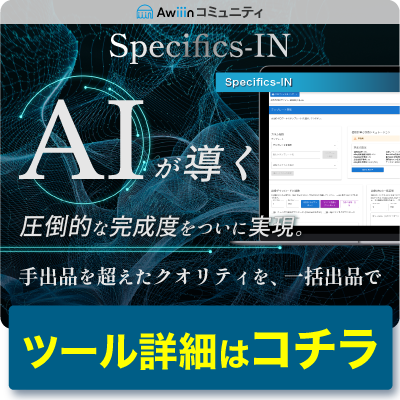本日はお問い合わせの多い「CSV出品」についてまとめていきたいと思います。
「CSV出品、、、名前からしてなんとなく、苦手です(汗)」
なんて思っている方はいらっしゃいませんか?
何を隠そう、私も細かく理解できているか?と言われると自信がない、、、((泣))
というのが本音でした^^
しかしながら、ebayをやっていく以上避けて通ることは難しい、CSVの類、、、
まず今回は「CSV出品」について、ぜひ皆さんと一緒に学んでいけたらと思います。
よろしくお願いいたします✨
【ebayツール】CSV出品とは
CSV出品とは、その名の通り、CSVファイルを使って出品をすることです✨
私は、CSVファイルとか、CSV出品というととてもむずかしいのかな?と
勝手に想像をしていましたが、
ビックリ❢とても簡単です✨
早速CSV出品の方法について、みていきましょう。
【ebayツール】CSV出品の手順 ※Googleスプレッドシートを使います
CSV出品の方法はとても簡単です✨
手順はこちら
1)大量依頼の場合は「商品一覧」ページ、個別依頼の場合は「個別依頼」ページで、「CSV出品」ボタンをクリック
2)eBayで設定したビジネスポリシーを選択
3)「選択完了」をクリックしてCSVファイルをダウンロード
4)ダウンロードしたファイルをGoogleスプレッドシートで展開/編集
ファイルはエクセルで展開するとItem Idを正常に取得することができず、
eBayにアップロードするとエラーになってしまいます。
ファイルを展開する際は、必ずGoogleスプレッドシートをご利用ください。
5)CSVファイルをeBayにアップロードする
終了です✨
【CSVファイルをeBayにアップロードする手順】
1. Seller Hub Reports へアクセス
2.「Reports」をクリック
3.「Start upload」をクリック
4.「Choose file」をクリック
5.CSVファイルをアップロード
6.「Completed」の表示で成功
失敗時は「1 failed, 0 completed」や「Your upload falled」が表示
「え?!もう終わり?」
はい^^今回もこれで完了です!
CSV出品においても、いくつか抑えるポイントがありますので、
次はCSV出品時の注意点についてみていきましょう。
CSV出品時の注意点
CSV出品できているか不安です。
[出品の確認方法について]
ebayへ出品した後の、出品状況確認ファイルダウンロード方法についてご説明します。
実は、、、
ebayへ出品を行った段階では、出品に成功したのか、失敗しているのかが不明です💦
では、どうしたらよいのか・・・
出品の成否結果を確認するためにはebayから出品結果ファイルをダウンロードする必要があります
ebayからダウンロードした出品結果ファイルには、出品失敗時のエラー内容なども記載されておりそのエラー内容を元に問題を解決することで問題を修正して出品を成功させることが可能となります。
【手順はこちら】
- CSV出品を行う→今ここ
- 「過去依頼出品」画面上部の「出品結果ファイル」をクリック
- 「Load Results Report**」のファイルをダウンロード
- Googleスプレッドシートでファイルを展開して内容を確認
CSV出品でダウンロードしたファイルをebayにアップロードしているのですがエラーが出てしまします。
どうしたら良いですか?
ebayのエラーが発生している場合は、エラー内容を確認させていただきますので下記手順をお試していただき、チャットからカスタマーサポートへご連絡下さい。
①パソコンのダウンロードフォルダを空にする
②当ツールからCSVファイルをダウンロード
③出品ファイルの名前を半角小文字の a に変更
④下記マニュアルを参考にファイルをアップロード
⑤エラーが発生した場合、その画面のスクリーンショット撮影とエラー結果ファイルのダウンロード
⑥カスタマーチャットに、5のデータをご送付いただけるとエラー要因を調査させていただきます。
「Your upload failed There was a problem processing the file. Please try again」と出で、アップロードエラーになる。
「Your upload failed There was a problem processing the file. Please try again」と表記される場合ファイル名に問題がある場合があります。下記手順をお試していただき、チャットからカスタマーサポートへご連絡下さい。
①パソコンのダウンロードフォルダを空にする。(ダウンロードフォルダに削除してはいけないファイルがある場合は、他のディレクトリに移動してください。)
②当ツールからCSVファイルをダウンロード
③出品ファイルの名前を半角小文字の a に変更
④下記マニュアルを参考にファイルをアップロード
⑤エラーが発生した場合、その画面のスクリーンショット撮影とエラー結果ファイルのダウンロード
最後にカスタマーチャットに、5のデータをご送付いただけるとエラー要因を調査させていただきます。
CSVダウンロード時に商品件数が減少する。[除外条件で選定されデータが0件になりました]により0件になる。
実は、、、
この質問は、とっっっっても多くいただきます!
考えられる要因がたくさんありますので、中々判断つきにくいかと思いますが💦
あれ?なんか少ない、、、?!
と思ったら、ぜひ以下の原因について、ご自身でも一度確認いただけますと幸いです。
①Vero対象商品が除外されている。
ダウンロード時に「Vero除外を適用:しない」で確定を実行する事で解消される場合があります。
Veroプログラムとは、ebayと提携している出品が制限されている企業(ブランド)の品質を守る制度です。Veroについては後ほど詳細を説明いたします。
②個別危険単語、危険セラーが除外されている。
個別危険単語がタイトル、商品説明に含まれる場合、もしくは危険セラーに登録している仕入れ元である場合、商品が除外され、結果商品数が少なくなる場合がございます。
③編集時にタイトルが重複している。
編集時にタイトルが重複しているものは除外されます。
異なるタイトルで編集してください。
Veroプログラムとは
さて、先程でてきました馴染みのない言葉「Veroプログラム」とはなんなのでしょうか。
Veroプログラムとは、ebayと提携している出品が制限されている企業(ブランド)の品質を守る制度です。
どんなことに気をつけて出品するとよいか、詳しくみていきましょう!
・ebayの出品者はVeroプログラムを留意して出品する必要があります。
・例として、Nike, Seiko等のブランドはVeroプログラムに登録されている企業のため、安易に出品を行うとebayアカウントに悪影響が出る場合がございます。
・Veroプログラムは特定の条件によって上記、ブランドでも出品は可能ですが出品された際に発生した悪影響に関してはツール側では責任は一切負えません。※現在、当ツールがフィルターしているVeroについては非公開とさせていただいております。
個別で除外したい場合は個別危険単語登録にて対応していただくようお願いします。veroにつきましては、日本語と英語の商品タイトル、日本語と英語の商品説明部分に適用されます。
また、veroの対象は新品商品となりますので、ステータスを「中古」にしていただくとveroの対象から外れますのでvero出品によるアカウントダメージのリスクを避けることが可能です。
いかがでしたでしょうか。
特にこのVeroについては、アカウントを大切に保持していくために、最も気をつけていかなくてはならない部分になります。
ぜひご自身でも確認をしてみてくださいね^^
今回は、EXPOの「CSV出品」の機能についてまとめてみました!
なにか1つでもお役に立てることがあればいいなぁと思いながら執筆しています。
EXPOをMasterして、ebayをもっと賢く便利に使っていきましょう✨